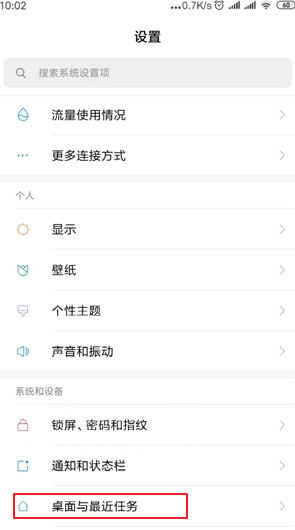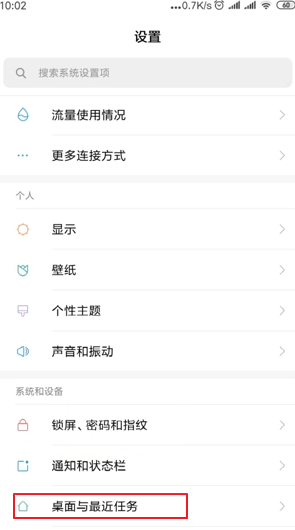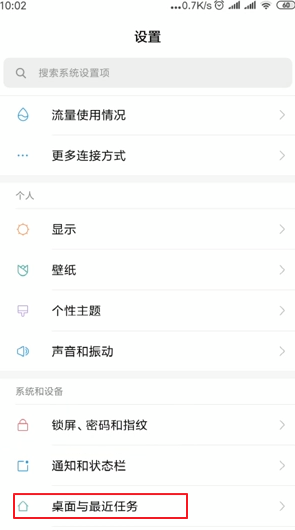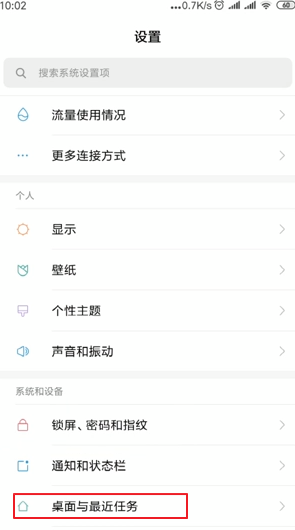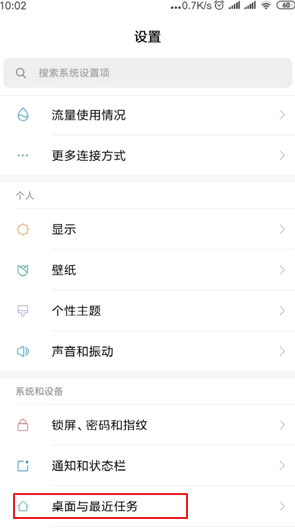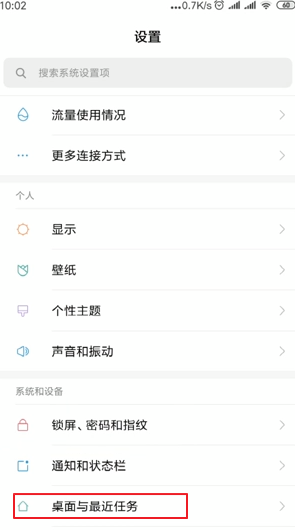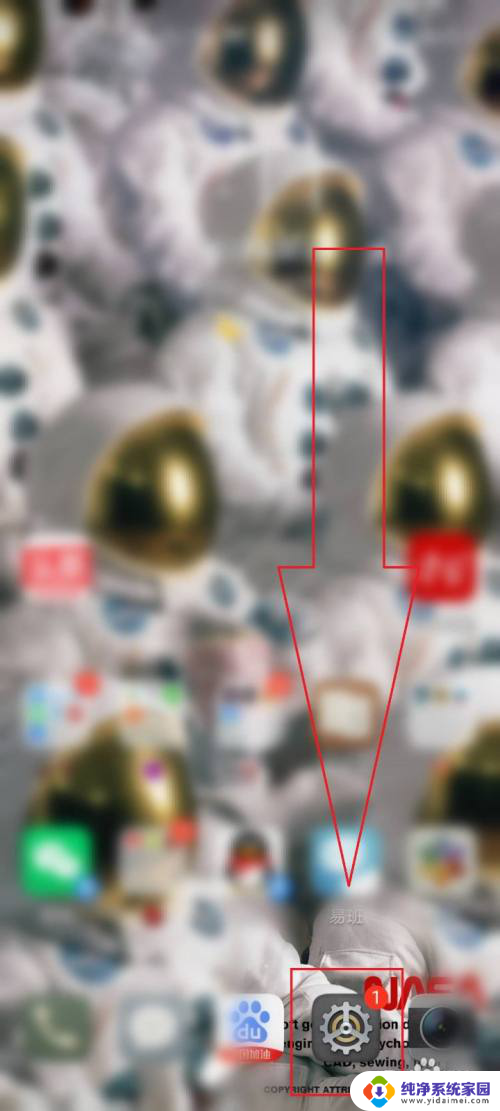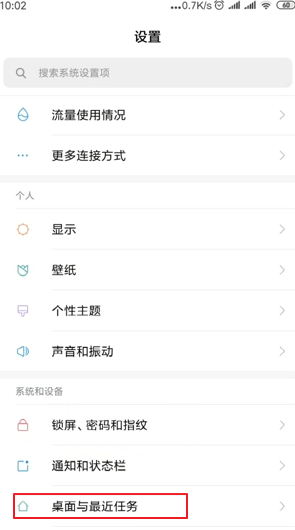怎么解锁桌面布局 手机桌面布局锁定解除方法
更新时间:2023-10-23 17:55:20作者:jiang
怎么解锁桌面布局,在我们日常使用手机的过程中,经常会发现手机桌面布局被意外锁定,无法进行自由的调整,这样的情况给我们带来了很多麻烦,让我们无法按照自己的习惯来布置桌面。面对这种困扰,我们应该如何解锁桌面布局呢?通过一些简单的方法,我们可以轻松解除手机桌面布局的锁定,恢复自由调整的权限。接下来我们将介绍一些实用的手机桌面布局锁定解除方法,让我们能够轻松应对这个问题。
操作方法:
1打开“设置”,向下滑动屏幕。在“系统和设置”菜单栏中找到“桌面与最近任务”选项,点击进入。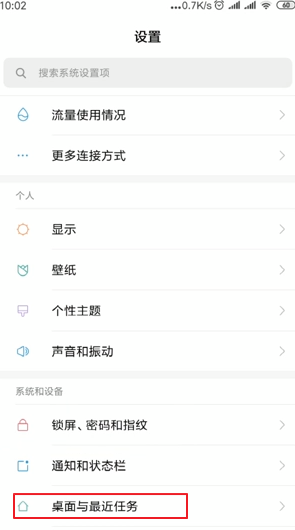 2在“桌面布局”菜单栏中找到“锁定桌面布局”,关闭“锁定桌面布局”的开关即可解除桌面锁定。
2在“桌面布局”菜单栏中找到“锁定桌面布局”,关闭“锁定桌面布局”的开关即可解除桌面锁定。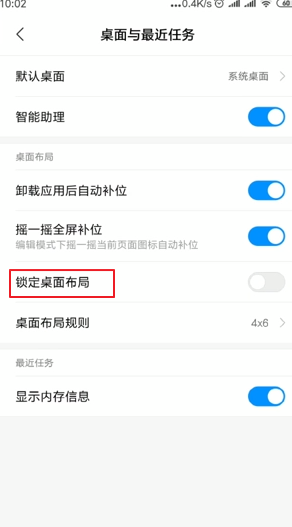 3返回到手机桌面,再次拖动应用程序,可以随意更改桌面布局。
3返回到手机桌面,再次拖动应用程序,可以随意更改桌面布局。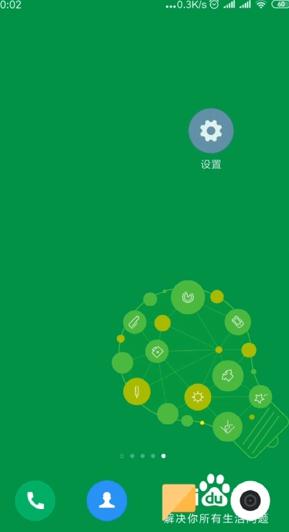 4如果打开“锁定桌面布局”的开关,桌面即可锁定。
4如果打开“锁定桌面布局”的开关,桌面即可锁定。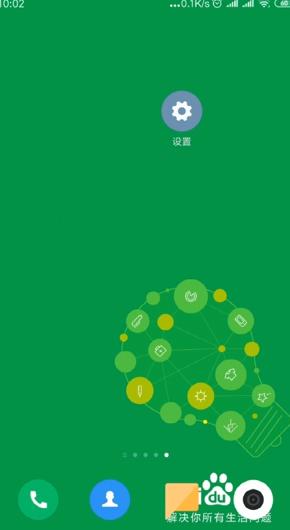 5总结如下。
5总结如下。
以上就是如何解锁桌面布局的全部内容,如果您遇到相同的情况,可以按照小编的方法解决。